|
WHEREVER  
qui puoi trovare qualche risposta ai tuoi dubbi. Se l'argomento che ti interessa non è presente, ti prego di segnalarmelo. Per tradurre questo tutorial ho usato PSP X. Questo tutorial è una creazione di ©Araemae e non può essere copiato su altri siti nè essere offerto per il download. Lo stesso vale per la mia traduzione. Il materiale viene da vari gruppi di condivisione. Il copyright appartiene ai rispettivi autori. Grazie ai creatori dei tubes che mettono a disposizione il loro lavoro in vari gruppi di condivisione. Occorrente: Materiale qui Il tube utilizzato è di K@arine Filtri: consulta, se necessario, la mia sezione filtri qui Filters Unlimited 2.0 qui &<Bkg Designer sf10I> - Cruncher (da importare in Unlimited) qui °V° Kiwi Oelfilter - Zig Zach qui FM Tile Tools - Roll image qui Alien Skin Eye Candy 5 Impact - Perspective Shadow, Glass, Backlight qui AAA Frames - Foto Frame qui I filtri Kiwi si possono usare da soli o importati in Filters Unlimited. (come fare vedi qui). Se un filtro fornito appare con questa icona  Metti i preset Cliccando sul file una o due volte (a seconda delle tue impostazioni), automaticamente il preset si installerà nella cartella corretta. perchè uno o due clic vedi qui Metti la maschera nella cartella Maschere. Metti le selezioni nella cartella Selezioni. se stai usando altri colori, sei libero di sperimentare le modalità di miscelatura più adatte 1. Scegli due colori dal tuo tube. Imposta il colore di primo piano con il colore chiaro, e il colore di sfondo con il colore scuro. I miei colori 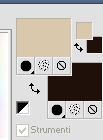 Passa il colore di sfondo a Gradiente, stile Sprazzo di luce. 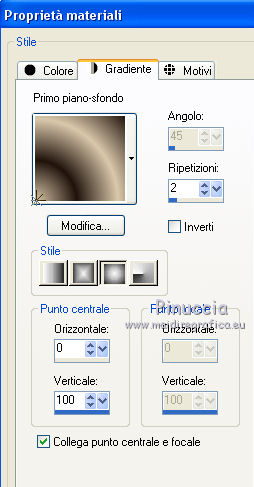 Apri una nuova immagine trasparente 800 x 500 pixels, e riempila  con il gradiente. con il gradiente.2. Effetti>Plugins>Filters Unlimited 2.0 - °v° Kiwi's Oelfilter - Zig-zack. 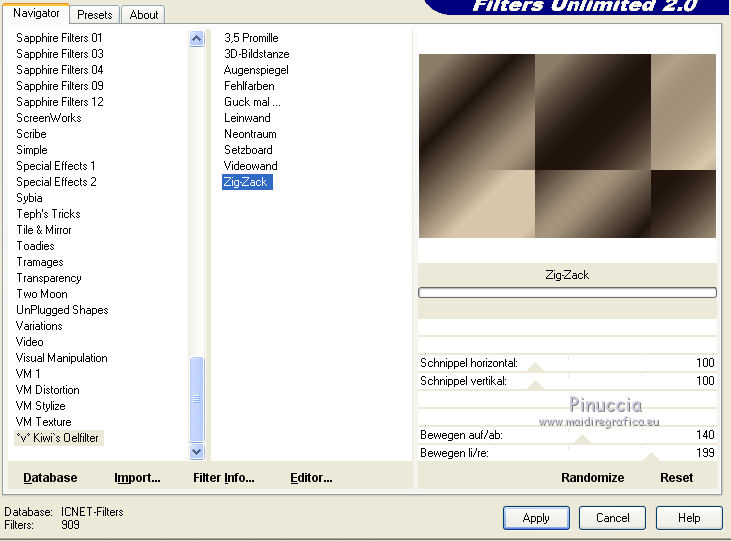 3. Effetti>Plugins>Filters Unlimited 2.0 - &<Bkg Designer sf10I> - Cruncher. 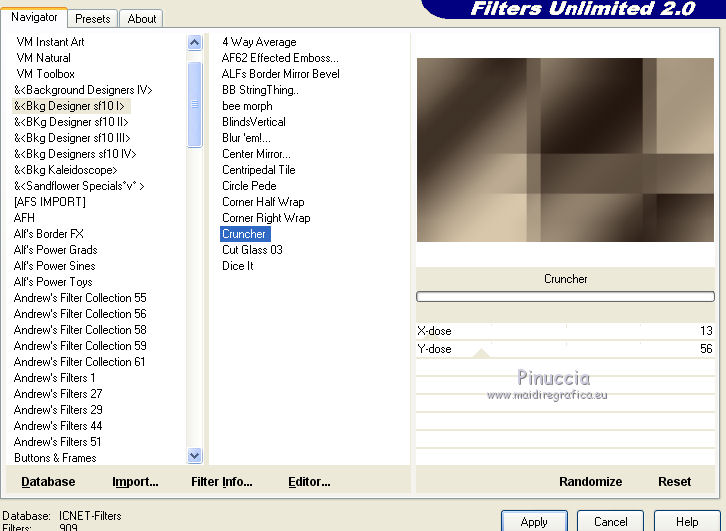 Effetti>Effetti di bordo>Aumenta. 4. Livelli>Duplica. Effetti>Plugins>FM Tile Tools - Roll image. se hai problemi a usare i cursori per impostare i settaggi, puoi usare le frecce della tastiera 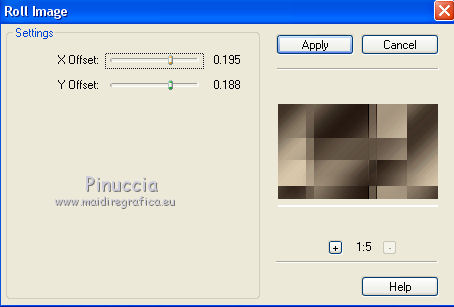 Abbassa l'opacità di questo livello al 30%. 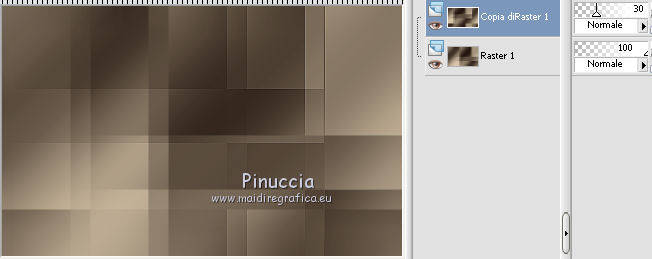 5. Livelli>Nuovo livello raster. Riporta il colore di primo piano a Colore, e riempi  il livello con il colore di primo piano. il livello con il colore di primo piano.6. Livelli>Carica/Salva maschera>Carica maschera da disco. Cerca e carica la maschera "Astrid masker 134". 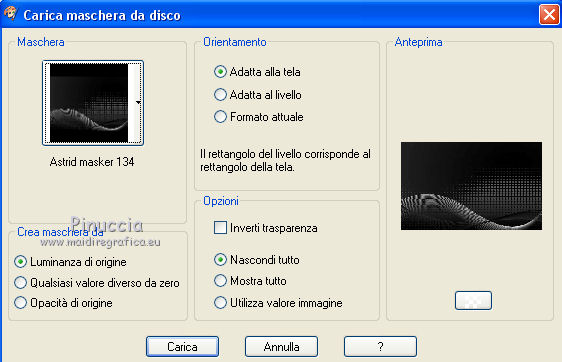 Livelli>Duplica. 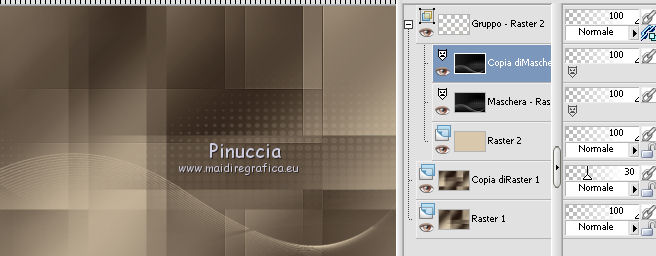 Livelli>Unisci>Unisci gruppo. Cambia la modalità di miscelatura di questo livello in Sovrapponi.  7. Livelli>Nuovo livello raster. Selezione>Carica/Salva selezione>Carica selezione da disco. Cerca e carica la selezione "Astrid selectie 134". 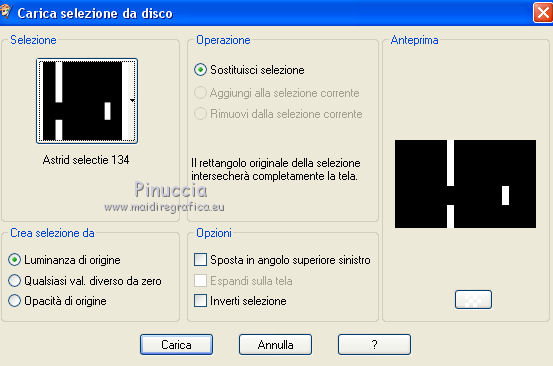 Riempi  la selezione con il colore di sfondo. la selezione con il colore di sfondo.Selezione>Deseleziona. 8. Effetti>Effetti 3D>Sfalsa ombra, con il colore di primo piano. 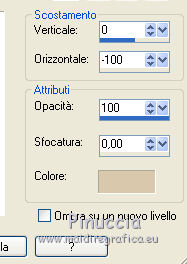 9. Livelli>Nuovo livello raster. Selezione>Carica/Salva selezione>Carica selezione da disco. Cerca e carica la selezione "Astrid selectie 134a". 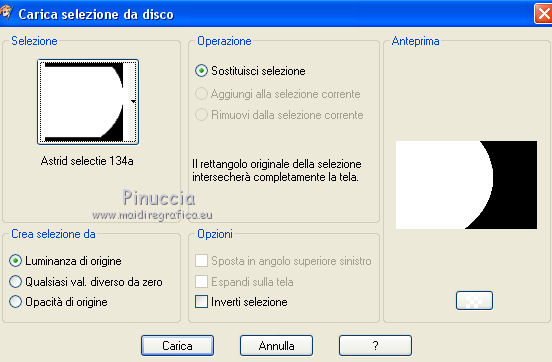 10. Effetti>Effetti 3D>Sfalsa ombra, con il colore di sfondo. 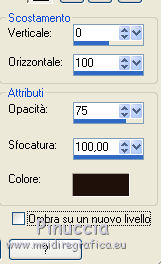 Selezione>Deseleziona. 11. Regola>Aggiungi/Rimuovi disturbo>Aggiungi disturbo.  12. Livelli>Nuovo livello raster. Selezione>Carica/Salva selezione>Carica selezione da disco. Cerca e carica la selezione "Astrid selectie 134b". 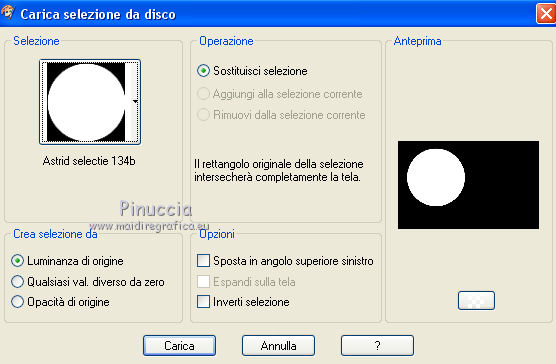 Riporta il colore di primo piano al gradiente iniziale 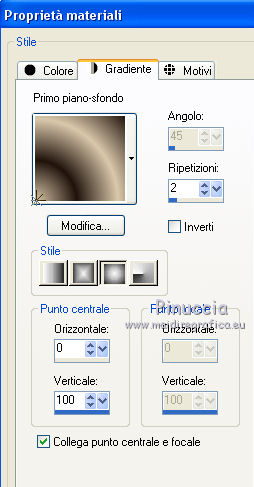 Riempi  la selezione con il gradiente. la selezione con il gradiente.13. Selezione>Modifica>Contrai - 15 pixels. Premi sulla tastiera il tasto CANC  14. Selezione>Modifica>Contrai - 15 pixels. Riempi  la selezione con il colore di sfondo. la selezione con il colore di sfondo.Selezione>Deseleziona. Cambia la modalità di miscelatura di questo livello in Moltiplica. 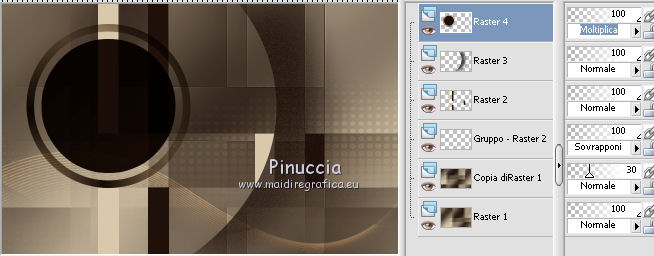 15. Apri "Astrid Deco 134" e vai a Modifica>Copia. Torna al tuo lavoro e vai a Modifica>Incolla come nuovo livello. 16. Effetti>Effetti di immagine>Scostamento. 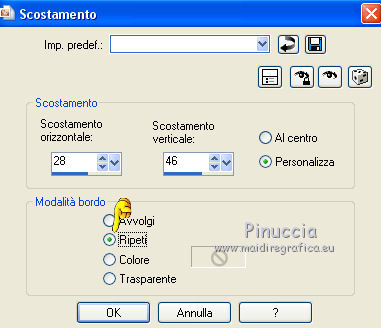 17. Apri "Astrid Tekst 134" e vai a Modifica>Copia. Torna al tuo lavoro e vai a Modifica>Incolla come nuovo livello. Sposta  il testo sopra l'elemento precedente. il testo sopra l'elemento precedente.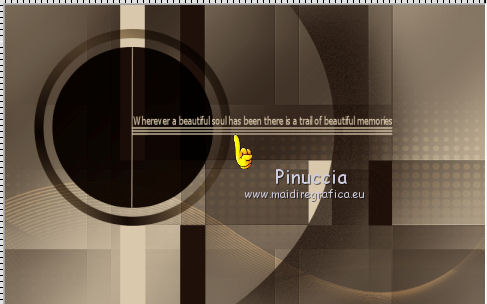 Abbassa l'opacità di questo livello al 50%. 18. Livelli>Unisci>Unisci visibile. 19. Livelli>Nuovo livello raster. Selezione>Carica/Salva selezione>Carica selezione da disco. Cerca e carica la selezione "Astrid selectie 134c". 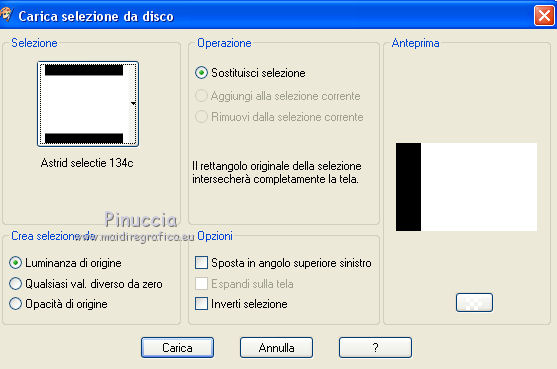 20. Effetti>Effetti 3D>Sfalsa ombra. 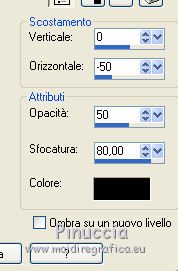 Selezione>Deseleziona. 21. Regola>Aggiungi/Rimuovi disturbo>Aggiungi disturbo.  23. Livelli>Duplica. Attiva lo strumento Penna  , linea di stile Pieno, larghezza 2 , linea di stile Pieno, larghezza 2 Traccia una linea dall'alto al basso, come nell'esempio, tenendo premuto il tasto della maiuscola per una linea perfettamente diritta. 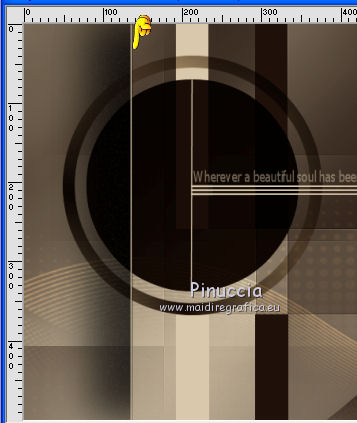 Livelli>Converti in livello raster. 24. Effetti>Effetti di distorsione>Onda. 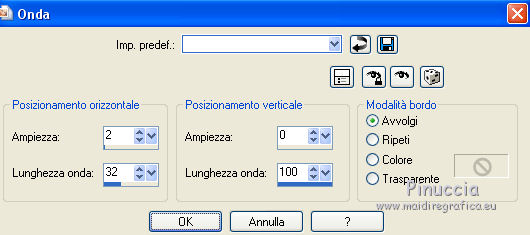 25. Livelli>Duplica, e attiva il livello sottostante dell'originale.  26. Effetti>Plugins>Alien Skin Eye Candy 5 Impact - Backlight. Seleziona il preset Astrid Backlight 134 e ok. Se hai problemi con il preset, puoi impostare manualmente i settaggi che vedi nella schermata.  27. Cambia la modalità di miscelatura di questo livello in Sovrapponi, e abbassa l'opacità all'80%. 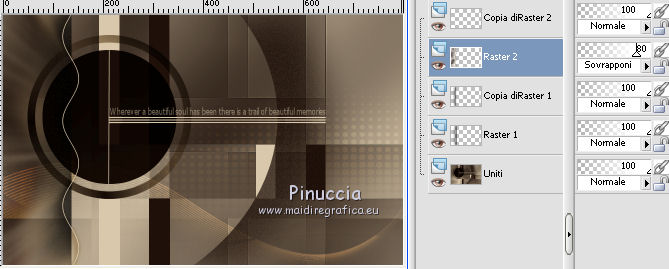 28. Attiva il livello superiore. Apri "Astrid Deco 134a" e vai a Modifica>Copia. Torna al tuo lavoro e vai a Modifica>Incolla come nuovo livello. 29. Effetti>Effetti di immagine>Scostamento. 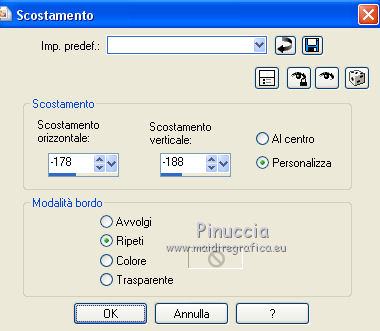 30. Cambia la modalità di miscelatura di questo livello in Sovrapponi, e abbassa l'opacità all'80%. 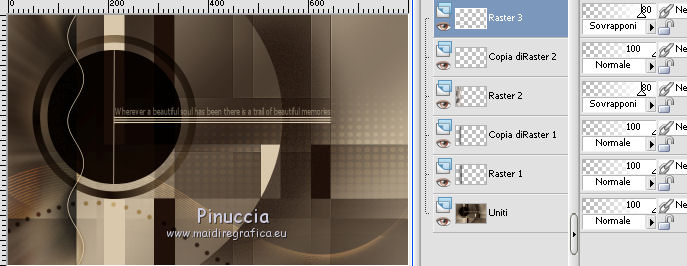 31. Effetti>Plugins>Alien Skin Eye Candy 5 Impact - Glass. Seleziona il preset Astrid Glass 134 e ok. 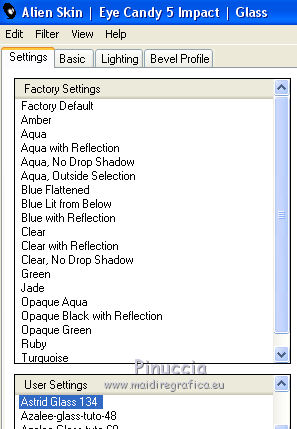 Questi i settaggi, in caso di problemi. 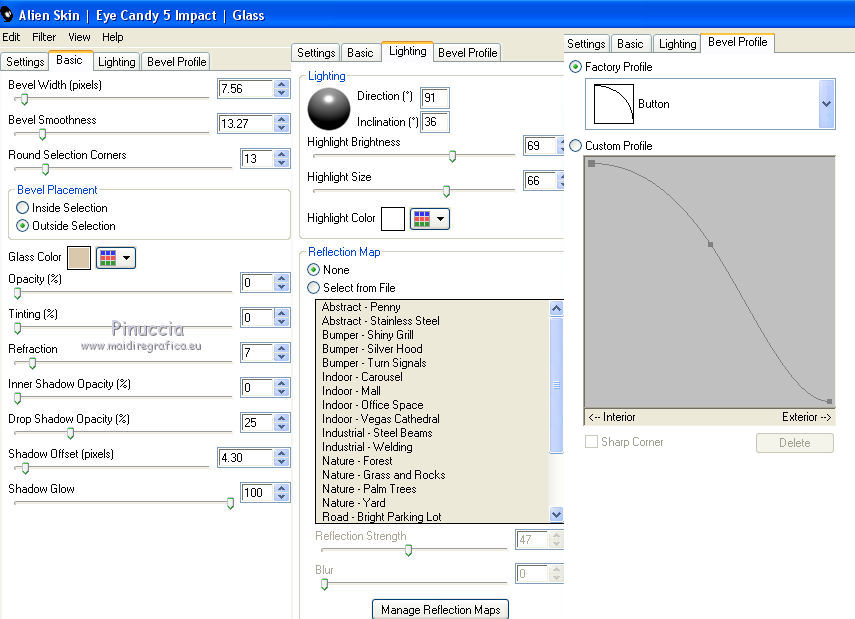 32. Apri il tube "_k@rine_ dreams _Pretty_Woman_2500_Mai_2013", e vai a Modifica>Copia. Torna al tuo lavoro e vai a Modifica>Incolla come nuovo livello. Sposta  il tube a destra. il tube a destra.Abbassa l'opacità di questo livello al 25%. 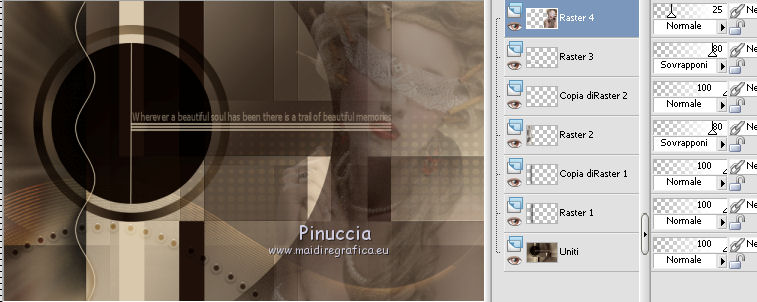 33. Modifica>Incolla come nuovo livello (il tube è ancora in memoria). Immagine>Ridimensiona, al 50%, tutti i livelli non selezionato. Sposta  il tube contro il bordo in basso a destra. il tube contro il bordo in basso a destra.34. Effetti>Plugins>Alien Skin Eye Candy 5 Impact - Perspective Shadow. Seleziona il preset Astrid Shadow 134 e ok. 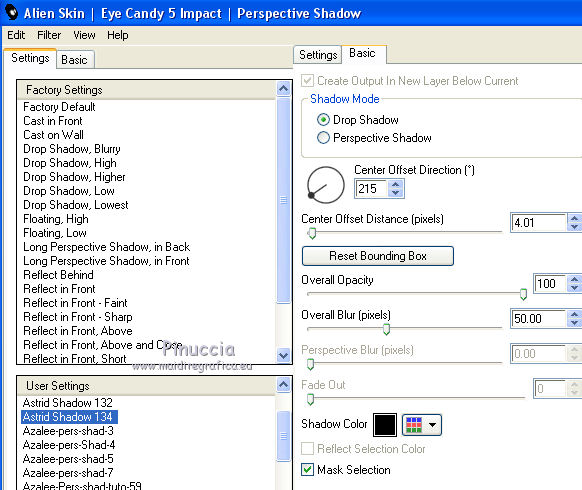 35. Livelli>Unisci>Unisci visibile. 36. Effetti>Plugins>AAA Frames - Foto Frame. 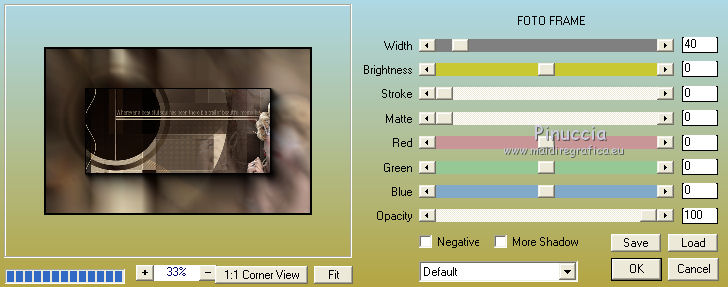 37. Immagine>Aggiungi bordatura, 50 pixels, simmetriche, con il colore di sfondo. Livelli>Innalza livello di sfondo. 38. Attiva lo strumento Bacchetta magica  e clicca nel bordo da 50 pixels per selezionarlo. 39. Cambia i settaggi del gradiente in stile Lineare. 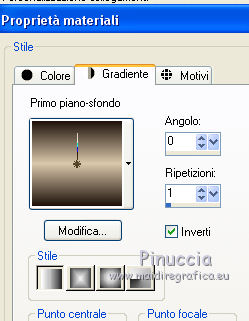 Riempi  la selezione con il gradiente. la selezione con il gradiente.Selezione>Deseleziona 40. Effetti>Plugins>AAA Frames - Foto Frame, con i settaggi precedenti.  41. Aggiungi il tuo nome e/o il tuo watermark su un nuovo livello. Livelli>Unisci>Unisci tutto e salva in formato jpg.  Le vostre versioni. Grazie.  Olimpia  Se hai problemi o dubbi, o trovi un link non funzionante, o anche soltanto per un saluto, scrivimi. 3 Febbraio 2014 |